我們可以根據需要分別設定用戶在SharePoint 網站中的權限,要設定用戶的權限方法為:
1. 以有網站管理權限的用戶身分登入到SharePoint 網站中。
2. 接著由左上方的[網站動作]中選擇[網站設定] 。
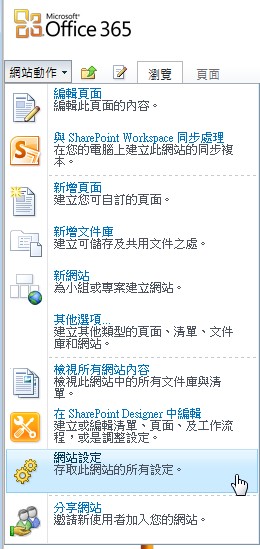
3. 由[使用者與權限]中選擇[網站權限] 。
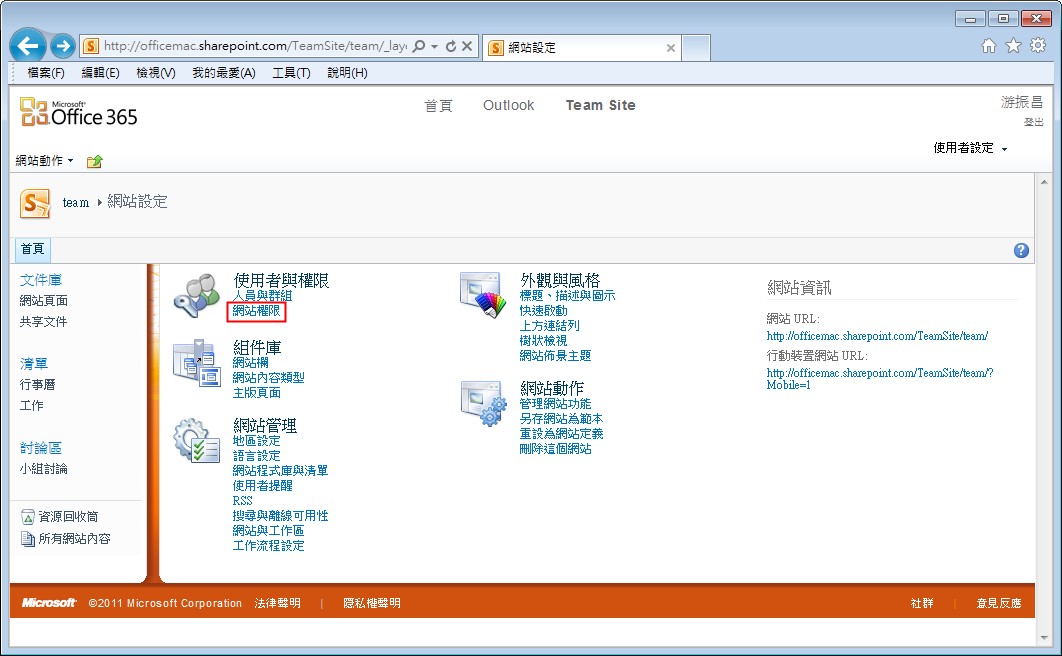
4. 如果該小組網站的權限不想繼承上層,則選擇[停止繼承權限],如果只想針對新增用戶在該網站的權限則選擇[授與權限] 。
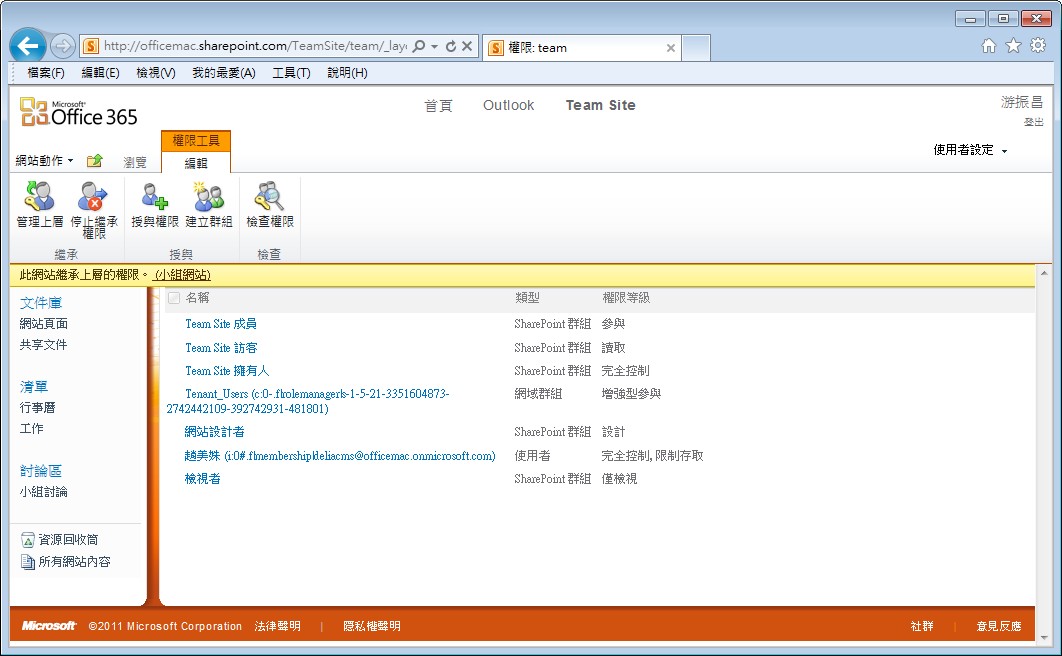
5. 以新增用戶在該網站的權限為例,選擇[授與權限],接著輸入[使用者/群組]的名稱,並在[授與權限]中選擇使用者位於SharePoint 群組所擁有的權限。
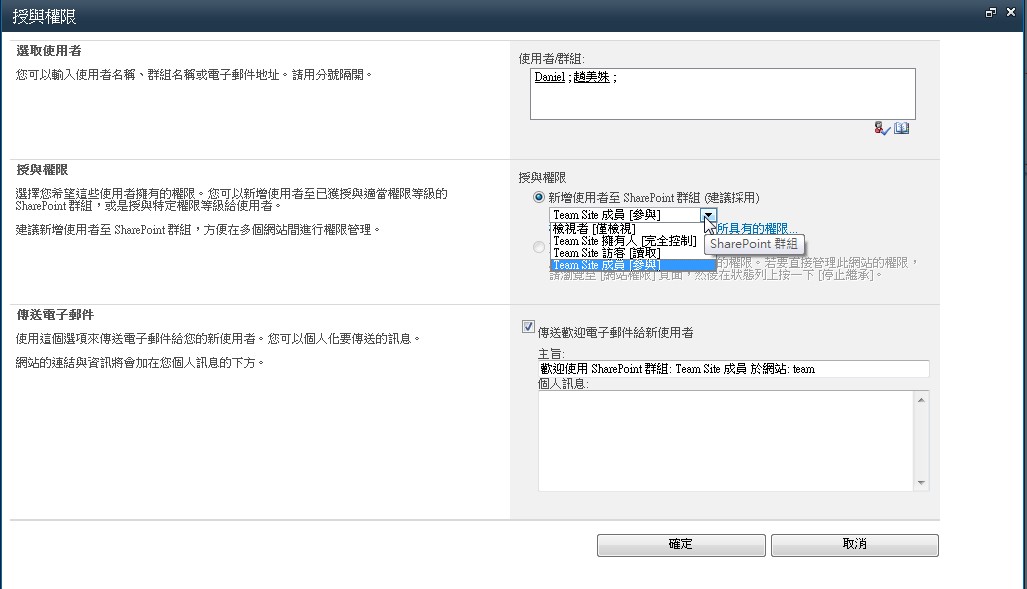
6. 如果我們先選擇[停止繼承權限],再按下[授與權限],則在授與權限的對話方塊中可以選擇[直接授與使用者權限] 。
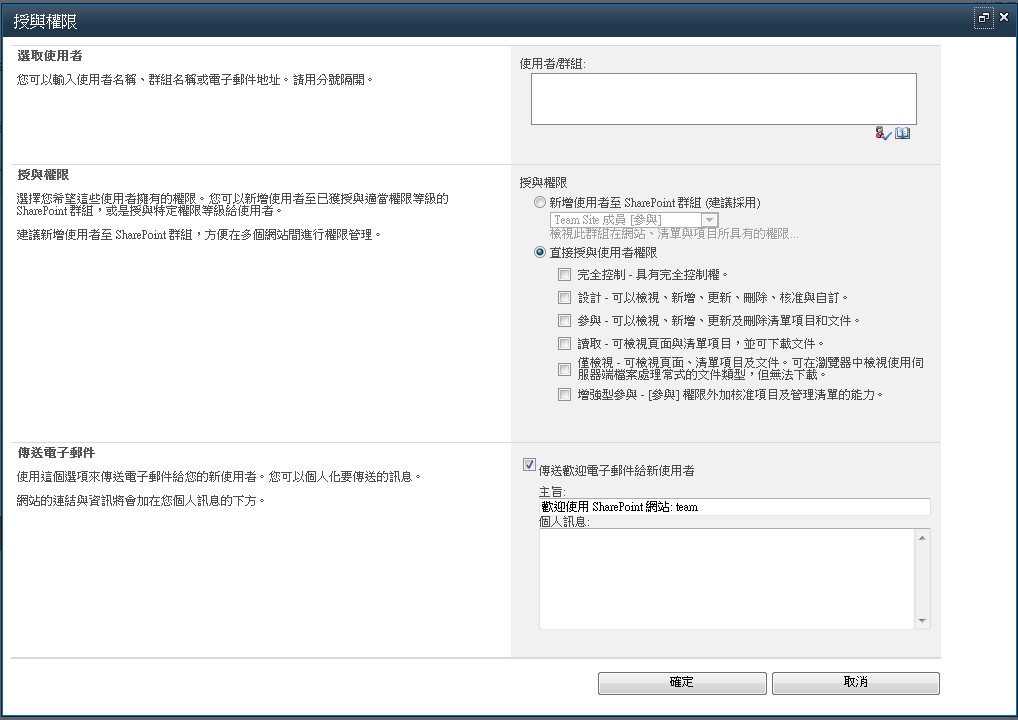
各權限的描述如下表所示:
|
權限等級 |
描述 |
|
完全控制 |
具有完全控制權 |
|
設計 |
可以檢視、新增、更新、刪除、核准與自訂 |
|
參與 |
可以檢視、新增、更新及刪除清單項目和文件 |
|
讀取 |
可檢視頁面與清單項目,並可下載文件 |
|
限制存取 |
給予權限後可檢視特定清單、文件庫、清單項目、資料夾或文件 |
|
僅檢視 |
可檢視頁面、清單項目及文件。可在瀏覽器中檢視使用伺服器端檔案處理常式的文件類型,但無法下載 |
|
增強型參與 |
[參與] 權限外加核准項目及管理清單的能力 |
7. 最後按下[確定]後即可完成授與SharePoint網站權限的工作。











